PhotoShop如何画草地?画笔工具了解下
更新日期:2023-09-23 04:31:30
来源:系统之家
手机扫码继续观看

如果有用户想要用Photoshop绘制一片郁郁葱葱的草地,那么方法非常的简单,无需任何附带插件和效果,PS本身自带绘制草地的功能,只是你没发现而已,下面就来说一下如何用PS画草地。
方法步骤

首先你要新创建一个图层,你总不想把背景图层弄的一团糟吧。
建立图层后我们选择画笔工具(快捷键B),然后点击上方第三个按钮弹出画笔选项。在众多的画笔形状中我们往下拉,在中间的位置,你可以找到两个小草的画笔样式,分别标注为112和134。
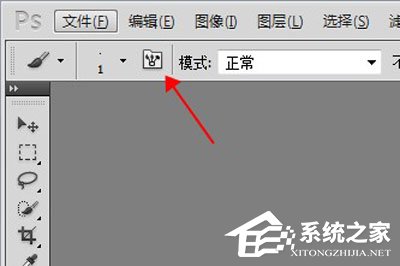
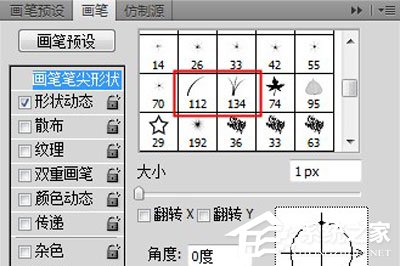
如果没有的话,那可能是系统更换了画笔的预设样式,用画笔在图像上任意地方右键,弹出画笔选项,然后点击右边的小三角形按钮,弹出画笔预设选项,接着点击【复位画笔】,系统提示是否替换或者追加,追加就是在你原来这些画笔预设的基础上另外追加画笔,确定就是替换为复位画笔。
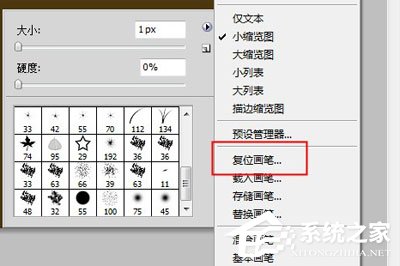
然后你就可以在里面找到小草的画笔样式。
最后你将画笔的颜色调整为绿色,就可以在图像上添加你喜欢的小草啦。
以上就是PhotoShop如何画草地的全部内容,按照以上方法操作,你就能轻松的绘画出一片草地了。
该文章是否有帮助到您?
常见问题
- monterey12.1正式版无法检测更新详情0次
- zui13更新计划详细介绍0次
- 优麒麟u盘安装详细教程0次
- 优麒麟和银河麒麟区别详细介绍0次
- monterey屏幕镜像使用教程0次
- monterey关闭sip教程0次
- 优麒麟操作系统详细评测0次
- monterey支持多设备互动吗详情0次
- 优麒麟中文设置教程0次
- monterey和bigsur区别详细介绍0次
系统下载排行
周
月
其他人正在下载
更多
安卓下载
更多
手机上观看
![]() 扫码手机上观看
扫码手机上观看
下一个:
U盘重装视频












